Забележка: Бихме искали да ви осигурим най-новото помощно съдържание възможно най-бързо на вашия собствен език. Тази страница е преведена чрез автоматизация и може да съдържа граматически грешки и несъответствия. Нашата цел е това съдържание да ви бъде полезно. Можете ли да ни кажете дали информацията е била полезна за вас, в дъното на тази страница? Ето статията на английски за бърза справка.
Skype за бизнеса автоматично открива вашите аудио- и видеоустройства, като например слушалки с микрофон, микрофони, високоговорители и камери. Преди да се обадите, се уверете, че имате аудиоустройство, свързано към вашия компютър. Силно препоръчваме да проверите вашите аудио- и видеоустройства, преди да се присъедините към дадено събрание или да осъществите повикване, за да се уверите, че сте напълно подготвени.

Важно: Когато администраторът ви настрои Skype за бизнеса, той определя кого можете да комуникирате с помощта на Skype за бизнеса. По подразбиране можете да комуникирате с други потребители на Skype за бизнеса във вашия бизнес. Но, в зависимост от вашата настройка, е възможно да не можете да използвате Skype за бизнеса, за да комуникирате с хора от друга фирма или други потребители на Skype. Помолете вашия администратор, ако имате въпроси.
За да повикате контакт с помощта на Skype за бизнеса, изберете контакта и изберете бутона с телефон. След това изберете една от следните опции за повикването:
Работа: за да повикате контакта на служебен номер
Нов номер...: за да въведете друг номер за повикване на Skype за бизнеса на лицето
Повикване чрез Skype: за да се обадите на контакта в Skype за бизнеса
Гласова поща: за да се обадите на гласовата поща на контакта
След като връзката се осъществи, използвайте бутона за микрофон в дъното на прозореца, за да си включите/изключите звука 

Използвайте другите контроли за повикването според необходимостта:
Изберете бутона Контроли за повикване 
-
Задържане
-
Прехвърляне към друг номер или лице.
-
Устройства за превключване към друго устройство.
-
Клавиатура за набиране за взаимодействие с автоматична телефонна система, като например въвеждане на код, когато се обаждате на своята гласова поща, или извършване на селекция, когато се обаждате на регистратура.
-
Сила на звука на високоговорителя за промяна на силата на звука. Плъзнете показалеца нагоре или надолу за силата на звука или изберете иконата на високоговорителя най-отгоре на контролата за сила на звука, за да изключите високоговорителя.
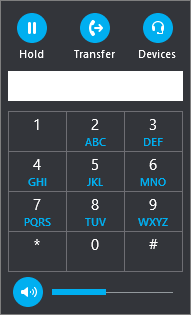
Натиснете бутона Видео, за да добавите видео към повикването чрез Skype за бизнеса.
Натиснете бутона Незабавни съобщения, за да добавите незабавни съобщения към повикването чрез Skype за бизнеса.
Изберете бутона Участници, за да поканите други контакти да се присъединят към разговора.
Използване на клавиатурата за набиране
Ако вашият акаунт в Skype за бизнеса е разрешен за корпоративна гласова услуга, можете да използвате клавиатурата за набиране, за да се обадите на телефонен номер от Skype за бизнеса.
Забележка: Ако не виждате клавиатурата за набиране, вашата организация няма правилните лицензи. За да проверите кои лицензи са необходими, вашият екип за техническа поддръжка трябва да види лицензиране на добавки за Skype за бизнеса и Microsoft Teams.
-
От главния екран на Skype за бизнеса щракнете върху раздел Клавиатура за набиране.
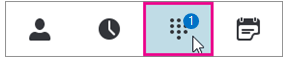
Клавиатурата за набиране се показва отдолу.
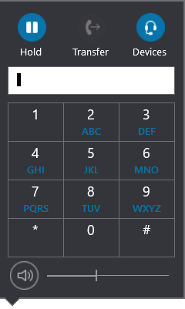
-
Въведете телефонен номер по един от следните начини:
-
Изберете бутоните с цифри на клавиатурата за набиране.
-
Въведете номера на клавиатурата.
-
Поставете номера, ако вече е копиран в клипборда.
-
-
Изберете ПОВИКВАНЕ.
След като връзката се осъществи, използвайте бутона за микрофон в дъното на прозореца, за да си включите/изключите звука, и бутона за слушалка, за да приключите повикването.
Приемане на повикване
Когато някой контакт ви се обажда, на екрана се появява известие. За да отговорите на повикването, изберете известието.
Ако не искате да приемете повикването, изберете Отклони, за да отхвърлите повикването и да го изпратите към гласовата поща, ако е налична такава.
Вж. също
Започване на конферентен разговор в Skype за бизнеса
Провеждане и приемане на видеоразговор в Skype за бизнеса











